Autora:
Vivian Patrick
Data De La Creació:
12 Juny 2021
Data D’Actualització:
13 Ser Possible 2024

Content
Aquest article us ensenyarà a utilitzar l'efecte "Reducció de soroll" d'Audacity per reduir el soroll de fons als fitxers d'àudio.
Passos
Mètode 1 de 2: importació del fitxer d'àudio
Obriu Audacity. La icona Audacity és un auricular amb una ona sonora vermella i taronja al centre.
- Si encara no teniu instal·lat Audacity, descarregueu-lo des del lloc web oficial (http://www.audacityteam.org/) al vostre equip Windows o MacOS.
- Audacity no funciona tan bé a MacOS Sierra. És possible que noteu alguns errors si utilitzeu aquesta versió de MacOS.
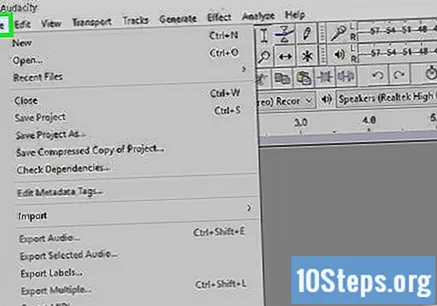
Feu clic a Fitxer. El menú es troba a l'extrem superior esquerre de la pantalla (en un Mac) o a la finestra (en Windows) d'Audacity.
Passeu el cursor del ratolí per sobre Importar. L'opció es troba més o menys al centre del menú desplegable Dossier.
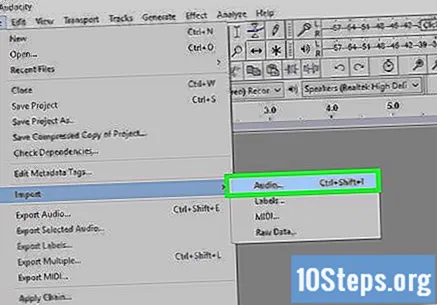
Feu clic a Àudio.... L’opció es troba a la part superior del menú importació i obre una finestra nova, en la qual podeu seleccionar el fitxer d'àudio.
Seleccioneu un fitxer d'àudio. Exploreu l’ordinador si Audacity no obre la finestra només a la carpeta on es guarda el fitxer. Feu clic a l'element correcte tan aviat com el trobeu.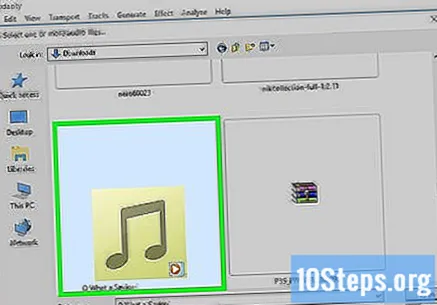

Feu clic a Obre. Audacity obrirà el fitxer a la finestra del programa.- Audacity pot trigar uns minuts a obrir el fitxer si és massa pesat.
Mètode 2 de 2: reduir el soroll de fons
Seleccioneu la secció del fitxer que vulgueu editar. Per fer-ho, feu clic i arrossegueu el cursor del ratolí d’un costat a l’altre de la secció i deixeu-lo anar. Aquesta part del fitxer es ressaltarà amb un bloc gris fosc.
- Si voleu seleccionar tot el fitxer, premeu ⌘ Ordre (en Mac) o Ctrl (a Windows) i EL.
- És millor que seleccioneu tot el fitxer per assegurar-vos que el so sigui coherent després d’aplicar l’efecte.
Accediu a la pestanya Efectes. La pestanya es troba a la barra d'eines a la part superior de la pantalla (al Mac) o a la finestra (al Windows) d'Audacity.
Feu clic a Reducció de soroll.... L'opció es troba més o menys al centre del menú desplegable Efectes.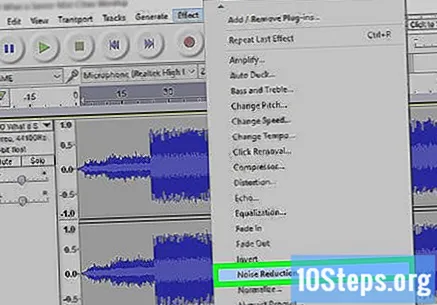
Feu clic a Obtenir perfil de soroll. Es troba a la part superior de la finestra i determina què és i què no és soroll. D’aquesta manera, podreu filtrar el soroll que voleu eliminar sense comprometre la resta del so.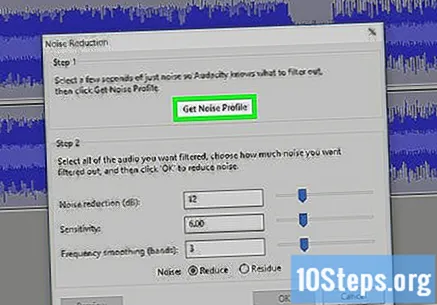
- Aquesta funció funciona millor si seleccioneu més de tres segons del fitxer d'àudio.
Torneu a accedir a la pestanya Efectes. A partir d’aquest moment, veureu algunes opcions més a la part superior del menú desplegable.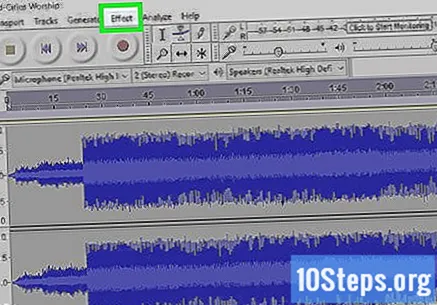
Feu clic a Repetiu la reducció de soroll. L'opció és gairebé a la part superior del menú i aplica el perfil de soroll que Audacity ha capturat a la part del fitxer que heu seleccionat (o al fitxer sencer, si escau).
- Si aquest procés no produeix resultats, accediu a la pestanya Per editara la part superior de la finestra o de la pantalla i feu clic a Desfés. A continuació, seleccioneu una altra secció del fitxer d'àudio.
Guardar canvis. Accediu a la pestanya Dossier i feu clic a Exporta àudio i Guardar. Allà: el fitxer estarà net.
Consells
- És millor que creeu una còpia del fitxer abans de desar els canvis a la versió original.
Advertiments
- La funció "Reducció de soroll" no s'elimina tot els sons de fons d'un fitxer d'àudio. A més, també es pot acabar eliminant tot aquests sons alhora. De totes maneres, només cal desfer els canvis i tornar-ho a provar en una altra secció.


